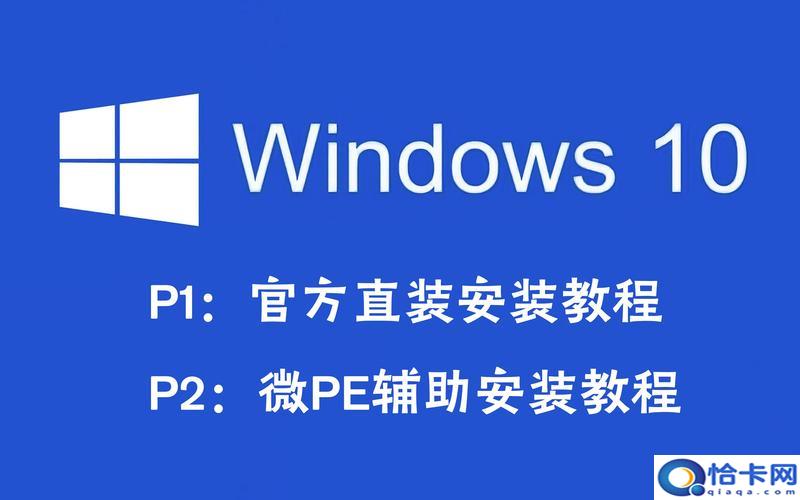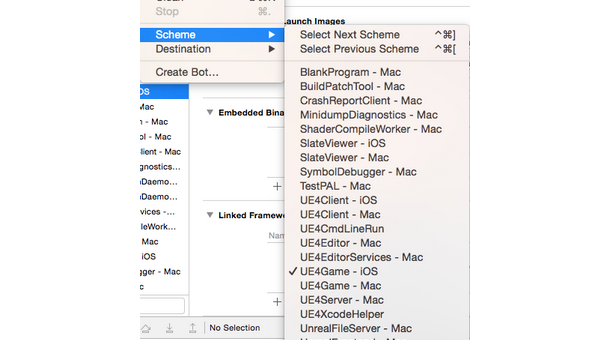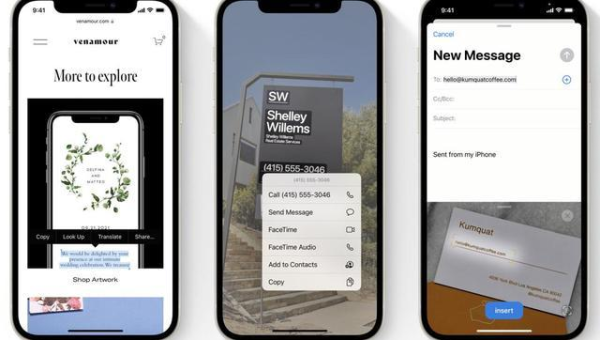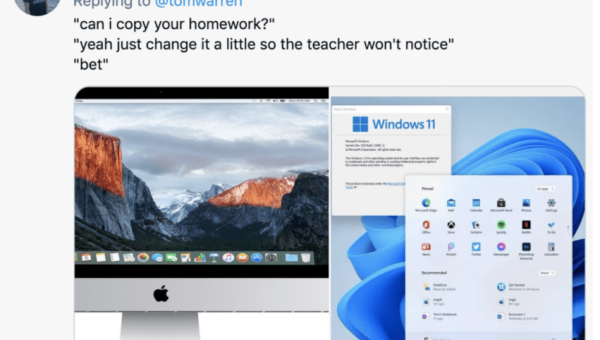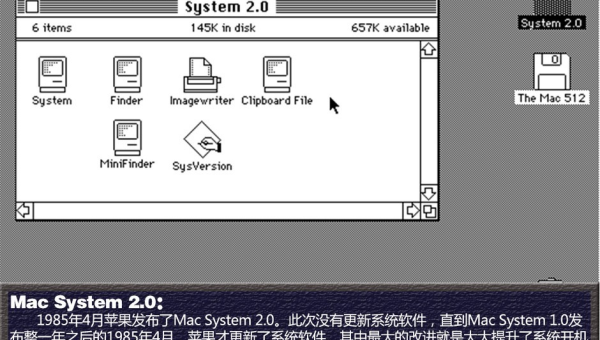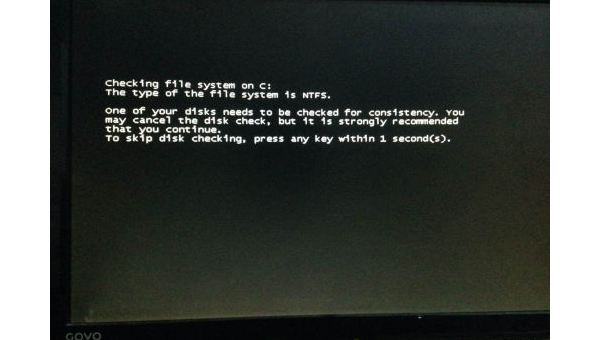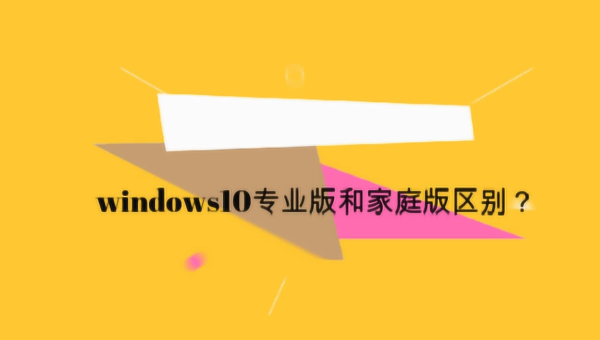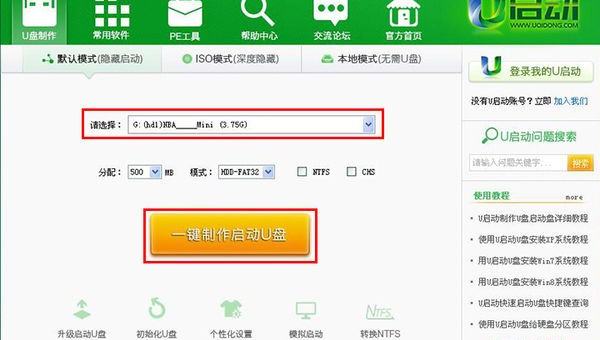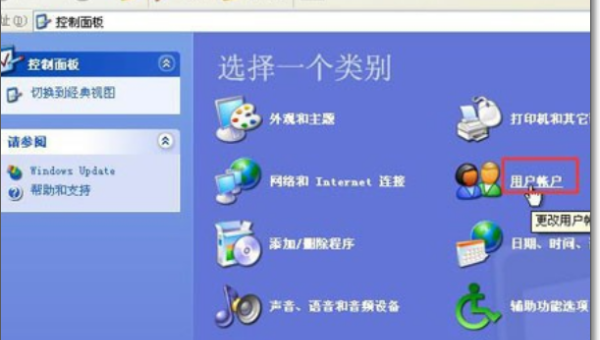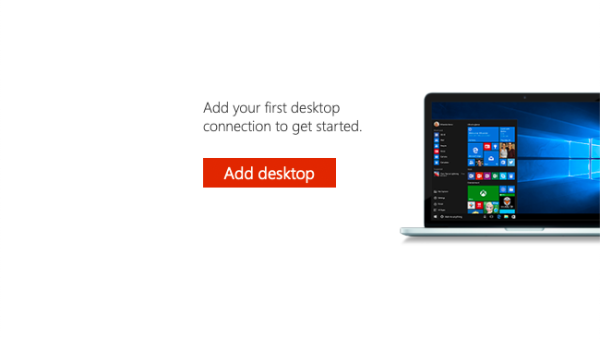正常启动windows是怎么操作
近期有些网友想要了解正常启动windows是怎么操作的相关情况,小编通过整理给您分享一下。
一、启动前的准备工作
在按下电源键之前,有几个小细节值得注意。首先检查电源连接是否稳固,笔记本电脑用户要确认电池电量充足。外接设备如U盘、移动硬盘等最好在启动前拔除,避免系统误判启动顺序。显示器、键盘和鼠标这些基本外设当然要确保连接正常。
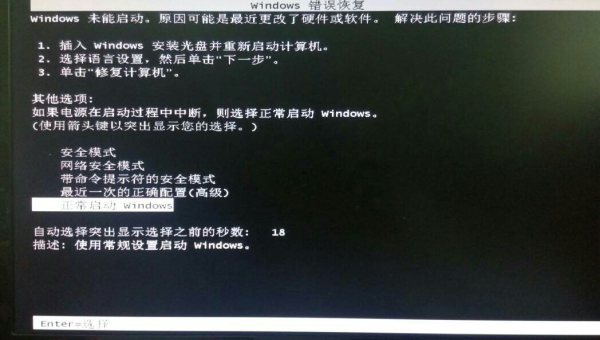
有些用户喜欢在开机前清理一下电脑周围环境,这其实是个好习惯。保持散热口畅通能帮助系统更稳定运行。如果是长时间未使用的电脑,建议先简单清洁一下通风口。
二、按下电源键后的启动过程
当你按下电源键的那一刻,电脑内部就开始了一系列精密协作。电源首先为主板供电,主板上的基本元件开始工作。BIOS或UEFI固件随即启动,进行硬件自检(POST),这个过程通常很快,你可能只会看到品牌logo一闪而过。
硬件检测通过后,系统会按照预设的启动顺序寻找操作系统。对于大多数Windows用户,这时硬盘或SSD上的引导程序开始工作。Windows启动管理器出现,如果你安装了多系统,这时会有选择操作系统的界面。
三、Windows加载阶段
选择Windows系统后,真正的启动过程才正式开始。系统首先加载核心驱动程序和服务,你会看到Windows标志和转圈动画。这个阶段系统在初始化硬件设备、加载系统文件,为后续步骤做准备。
随着进度推进,系统会显示登录界面。这里要注意,有些电脑设置了自动登录,可能不会停留在这个界面。输入密码时,注意键盘大小写状态和输入法是否切换到了英文模式,这些小细节常常让人困惑。
四、进入桌面后的系统准备
成功登录后,系统看似已经启动完成,其实后台还在忙碌。启动项中的程序正逐个加载,系统服务也在初始化。这时不要急着打开大型软件,给系统一点"热身"时间会获得更好的体验。
桌面图标和任务栏逐渐出现,系统托盘区的程序图标也开始亮起。这个阶段如果发现某些程序启动异常,可以稍后检查启动项设置。同时留意系统通知区域是否有重要提示,特别是安全软件的更新提醒。
五、优化启动速度的小技巧
谁不希望电脑开机更快呢?几个简单调整就能明显改善启动速度。首先进入任务管理器,在"启动"标签下禁用不必要的启动程序。那些你很少用却自动运行的程序,正是拖慢启动的元凶。
定期磁盘清理也很重要,特别是系统临时文件和浏览器缓存。对于机械硬盘用户,定期碎片整理能保持良好性能;而SSD用户则需要注意不要填充过满,保留足够空间有利于性能发挥。
保持系统更新同样关键,微软每月发布的补丁经常包含性能改进。但要注意,大版本更新后首次启动可能会较慢,这是正常现象。
六、常见启动问题排查
遇到启动问题时别慌张,很多情况可以自行解决。如果系统完全没反应,先检查电源线和插座是否正常。听到风扇声但屏幕无显示,试试重新插拔内存条和显卡。
Windows提供了多种恢复选项。启动时连续按F8(部分新电脑是Shift+F8)可以进入高级启动选项,这里有安全模式、最后一次正确配置等实用工具。系统还原点也能帮你回到正常工作状态。
记住,耐心是解决电脑问题的美德。给系统足够时间完成启动过程,频繁强制重启反而可能造成更多问题。当遇到无法解决的问题时,寻求专业帮助是明智选择。
通过了解Windows启动的每个环节,你不仅能更高效地使用电脑,还能在出现问题时快速定位原因。保持系统整洁、定期维护,你的Windows电脑就能长久保持"健康"的启动状态。